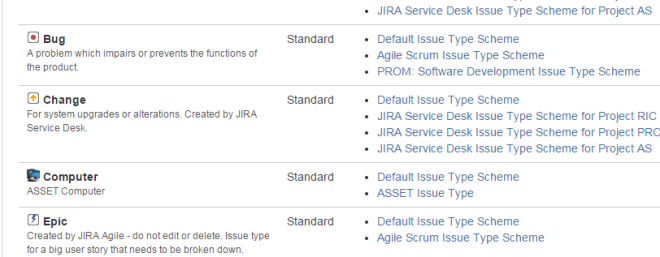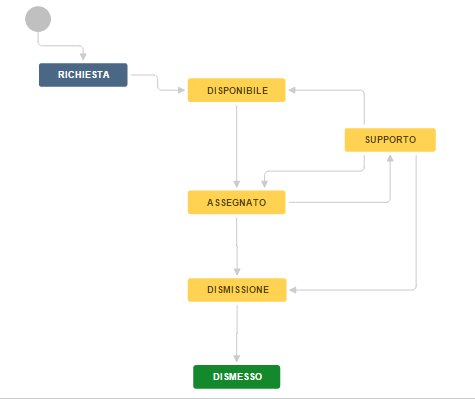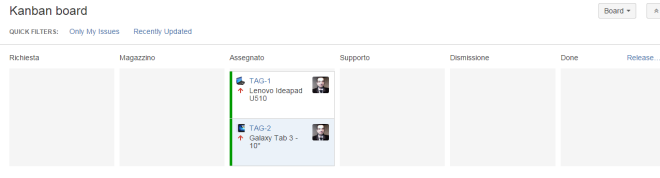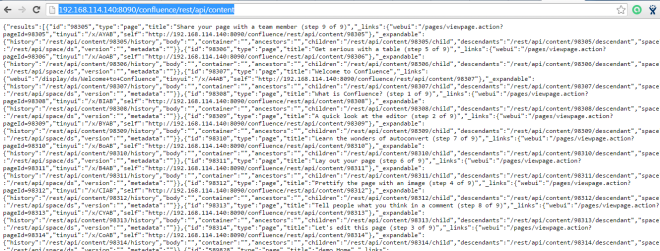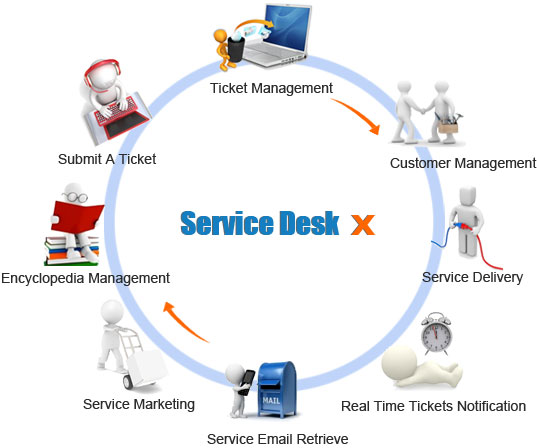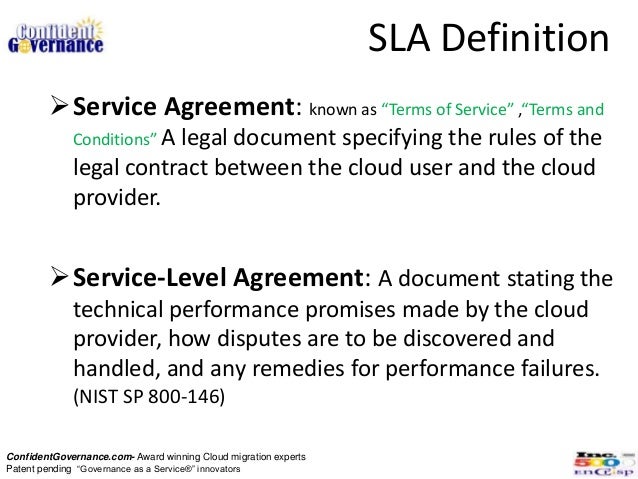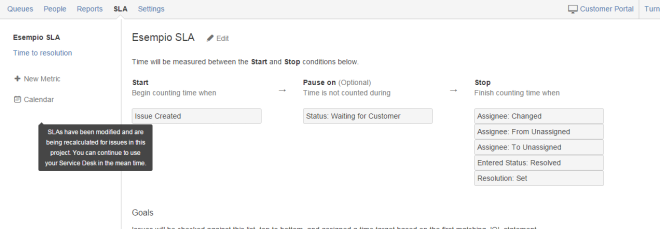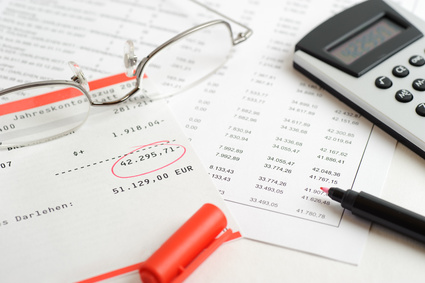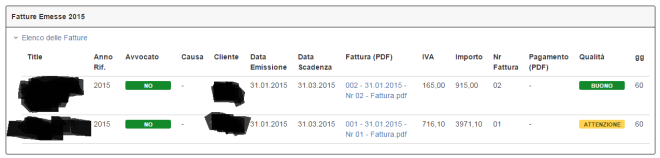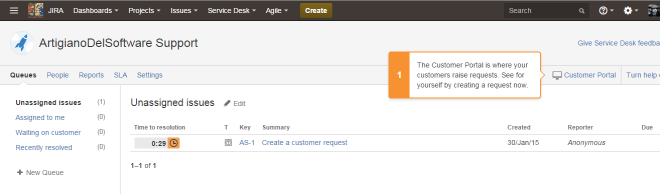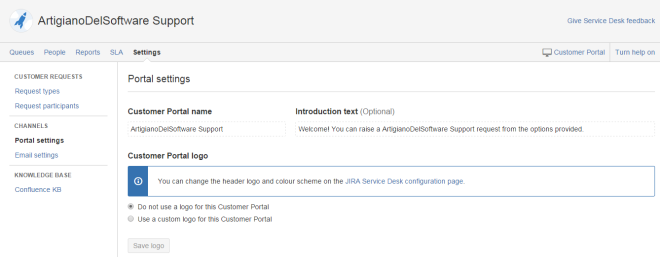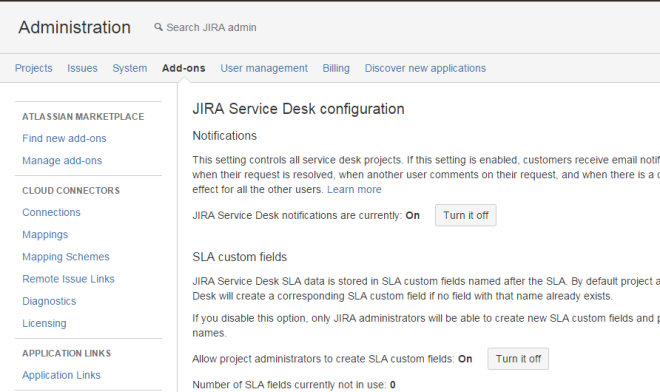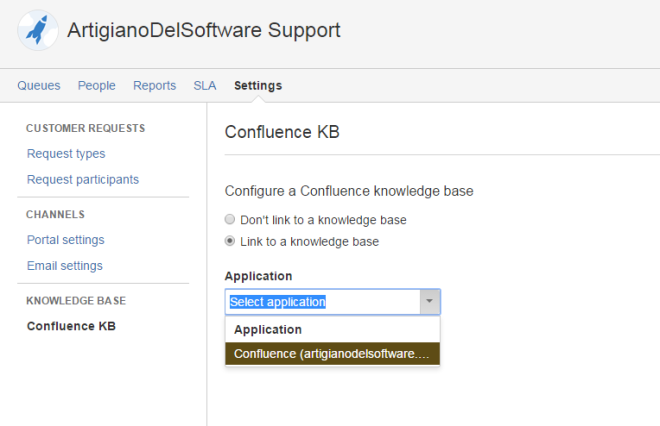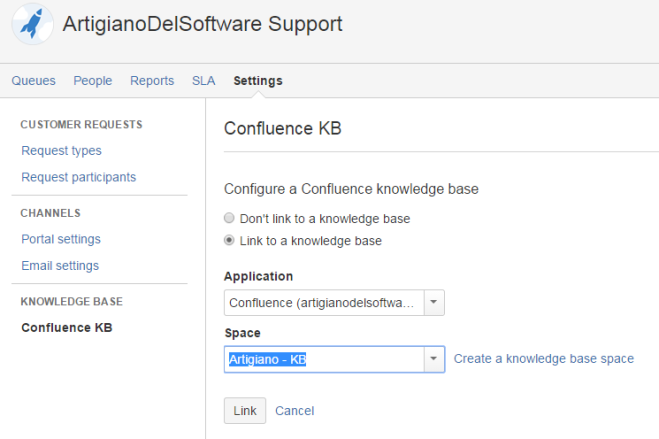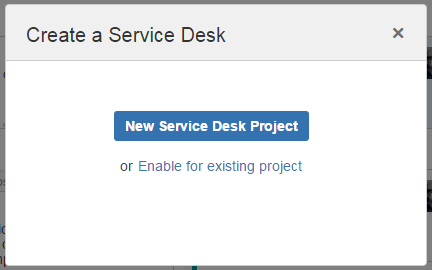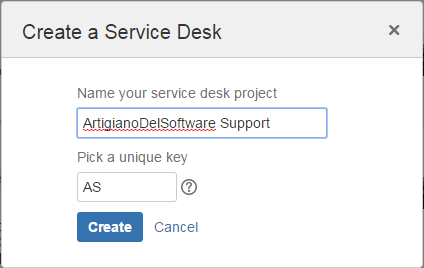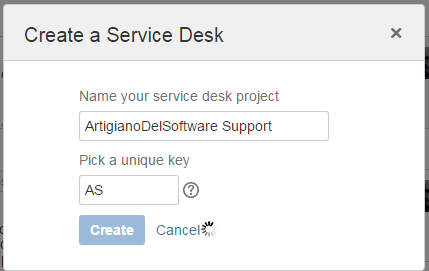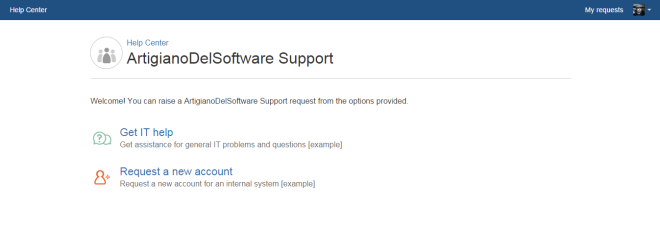Asset manager in azienda
In questo post iniziamo a vedere come possiamo utilizzare i prodotti della Atlassian per la gestione di un ASSET Manager. Riprendiamo quanto già esposto in questo post e lo estendiamo alla luce di quanto ha riportato la Atlassian nel proprio blog. Da ciò, mi sono ispirato per cercare di trovare una versione …. lite, in modo da poterlo usare anche in realtà un pò più piccole o non tanto grandi :-). Si tratta del primo di una serie di post dedicati all’argomento.

Di cosa abbiamo bisogno
Riassumiamo brevemente quanto abbiamo bisogno:
- JIRA
- JIRA Service Desk
- Confluence
- Gliffy
JIRA – Fornisce la struttura base su cui memorizzare le informazioni dei vari strumenti.
JIRA Service Desk – Sarà utilizzato per gestire il supporto per i vari oggetti dell’asset. Sarà prevalentemente utilizzato come supporto.
Confluence – Sarà usato per creare la documentazione di corredo per i vari oggetti dell’asset. In particolare sarà utile per documentare il tutto.
Gliffy – Sarà utilizzato per creare i grafici per descrivere meglio la situazione aziendale.

In questo primo post andremo a vedere come configurare la parte JIRA.
JIRA – Andiamo in dettaglio
Iniziamo ad implementare l’asset manager. Il primo passo è di creare un progetto su cui andremo a creare gli oggetti. Come?? semplice :-). Le varie Issue saranno gli asset veri e propri. Es. Creeremo una issue per classificare uno specifico notebook, uno specifico server, uno specifico monitor, etc etc etc.
Negli esempi della Atlassian, viene suggerito di chiamare il progetto TAG . Si tratta di un simple tracking project, non ci serve molto di più.

Una volta creato il progetto, occorre definire le ISSUE TYPE cui il progetto farà riferimento. Che cosa significa questo? semplicemente andiamo a definire le issue come se si trattasse dei vari componenti dell’ASSET: computer, tablet, stampanti, monitor, server, etc etc etc etc. Nel nostro esempio abbiamo definito i seguenti tipi:

Per fare questo, occorre andare nella sezione di amministrazione del progetto TAG, quindi accedere alla sezione che gestisce gli Issue Type e definire i nuovi tipi di issue, associando loro una icona opportuna:
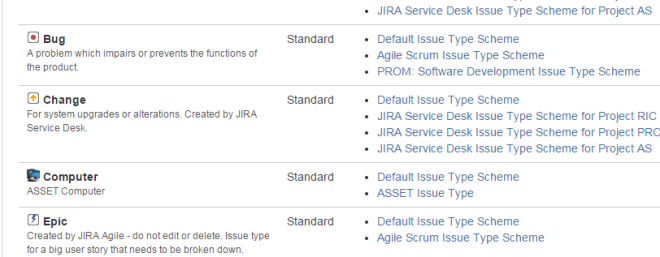
Una volta che gli issue type sono definiti, associarli ad un opportuno insieme (nel nostro caso ASSET Issue Type), che sarà poi associato al progetto TAG (come mostrato in figura).

A questo punto, definiamo quali campi andremo a visualizzare nei vari screen, ovvero nelle varie schermate che sono richiamate dalle procedure di JIRA. Ad Esempio, quando creiamo una nuova issue o quando la andiamo a modificare. Andiamo a settare i campi dello screen, come mostrato in figura:

Selezionando uno qualsiasi degli screen, possiamo selezionare quali campi vogliamo impostare:

Il prossimo passo è quello di definire il Workflow cui farà riferimento il progetto TAG. Andiamo quindi a creare un nuovo workflow, selezionando un esempio di come potrebbe essere gestito un Asset in maniera molto semplice e rapida. Chiaramente è modificabile per ogni tipo di esigenza, da quella che richiede anche la possibilità di semplificare il workflow, a quella che richiede di complicarlo per gestire delle situazioni particolari.
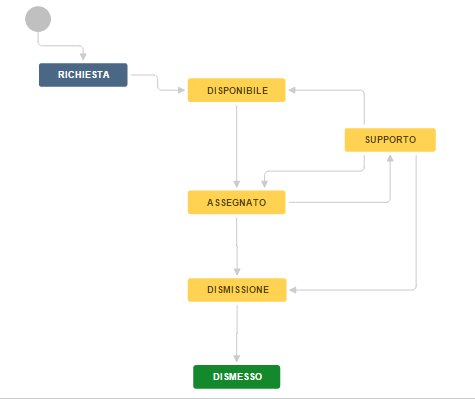
In questo caso, abbiamo i seguenti stati:
- Richiesta – L’utente fa richiesta
- Disponibile – L’asset è disponibile
- Assegnato – L’asset è stato assegnato all’utente
- Supporto – L’asset è sotto supporto per riparazione o manutenzione
- Dismissione – L’asset è obsoleto e deve essere dismesso
- Dismesso – L’asset è stato dismesso e può essere rimosso dal magazzino.
Una volta creato il Workflow, lo possiamo associare al progetto, attivandolo e rendendolo operativo. Il tutto molto facilmente :-).
Se abbiamo a disposizione l’addon JIRA AGILE, possiamo anche aggiungere la AGILE KanBan Board, per poter gestire, in modo visuale, la gestione degli stati :-). La seguente immagine fornisce un esempio:
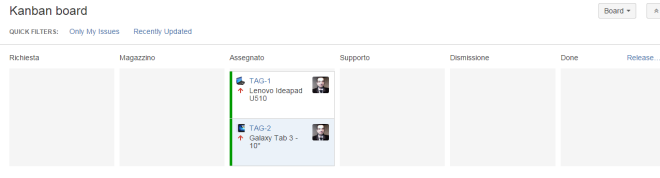
Qui ho aggiunto solo alcuni esempi, per fornire una idea. Immaginatevelo con i vari asset. Per aziende molto grandi, non è proponibile utilizzare questa soluzione, ma per piccole e medie realtà, questa soluzione è assolutamente valida. In aggiunta, se si fa uso delle Componenti, possiamo anche ottenere delle visualizzazioni dedicate per tipologia di Asset :-). Basta lasciare correre la fantasia.
Conclusione
In questo primo post abbiamo visto come configurare il progetto JIRA per poter gestire i dati degli asset. Nel prossimo post andremo ad usarlo e successivamente passeremo a configurare la seconda parte: JIRA Service Desk per gestire eventuali segnalazioni a chi gestisce l’asset in azienda.